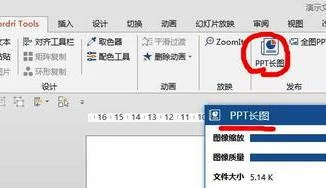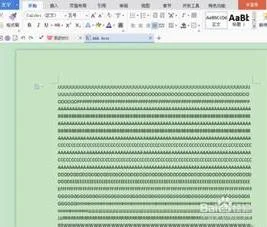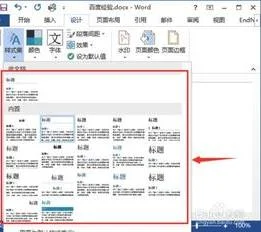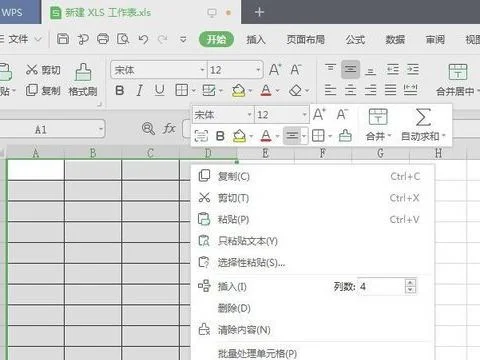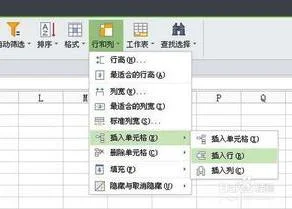1.金蝶专业版凭证套打设置怎么设置
套打设置 金蝶KIS7。
5sp2为了满足您对某些单据和账表输出格式的特定需要,特别提供了一个功能强大、操作方便的套打设置功能,您只需先利用我们的金蝶套打设计2。0工具设计好凭证、总账、明细账、多栏式明细账、数量金额明细账、试算平衡表、增值税发票等19种单据类型的打印输出格式,然后在金蝶KIS7。
5sp2中利用套打设置功能进行相应的套打设置,也可以在相应的界面中进行配置。 在提供了套打功能的模块的文件菜单中都有一个“使用套打(N)”的选项,如果数据库中含有此模块的套打数据则此选项是可选择的,否则为灰色,不可选择。
如果此项可选,且已被选,则打印输出的将是套打数据,使用打印预览将看到的是红色表线的套打格式的预览,否则打印预览及打印输出的将是通常的表单,而非套打数据。 另外,如果“使用套打(N)”被选时,单击工具菜单中的“套打设置(R)”将弹出“套打设置”的对话框,可对套打选项进行设置。
进行打印以前,最好先查看套打设置是否正确,单击“套打设置”按钮,进入套打设置窗口,用户可在此设置打印单据的纸张大小及选取相应的套打单据类型等,具体操作如下: 单击工具菜单中的套打设置,系统自动弹出如图10-52所示窗口。

2.金蝶软件单据套打格式打印设置步骤
原发布者:dgimen
金蝶软件单据套打格式打印设置步骤1、设置单据打印纸大小(有些打印机可能不支持)开始——设置——打印机和传真2、文件菜单——服务器属性3、创造新格式——宽度为21.5CM长度为14CM(要看自已打印纸大小)——保存设置步骤:开始--设置—打印机和传真—文件菜单—服务器属性—创建新格式解释说明:标准的单据打印纸大小一般为21CM*14CM,或者22CM*13CM。有些打印机不支持自定义纸张大小,但EPSON的LQ-630/635K系列一般支持。(有些打印机不支持自定义纸张大小的,只能选择近似的纸张了!!)4、打开一张有数据的单据5、文件——选择“使用套打”设置步骤:在单据序时簿中打开一张要设置套打格式的单据—文件菜单—选择使用套打解释说明:系统默认的打印格式不是套打,只有选择使用套打格式后,才能注册使用套打。6、文件菜单——选择“打印设置”设置步骤:在单据序时簿中打开一张要设置套打格式的单据—文件菜单—打印设置解释说明:在打印设置主要设置纸张大小、页边距。7、文件菜单——选择“套打设置”——“注册套打单据”——浏览找到套打文件(比如****.ndf)说明:第一次使用套打前,须注册一次套打格式,第一步是选择“文件”菜单中的“套打设置”,第二步是在“注册套打单据”页面中,选择“浏览”,找到存放套打文件的文件夹,选择该套打文件后,按“打开”。8、文件菜单——选择“套打设置”——在“打印选项”中“套打单据”选择刚才选择的套打文件

3.金蝶kis财务软件,如何选择性打印凭证
具体看哪个版本,如果只选打印3-4号凭证,可以在过滤界面,先过滤出3-4号两张凭证
然后点菜单栏上的凭证按钮,如下图:
点打印设置后,将分录设置成8条,一张A4纸就将打印两张凭证:
这个是连续打印凭证的方法。
4.金蝶商贸版怎么设置单据打印
1、打开销售出库单。
2、点击文件--套打设置,出现套打设置对话框,然后选择套打文件设置,出现软件登陆界面,输入用户名、密码登陆,进入K3套打设计器。
3、打开K3套打设计器,点击打开--新建,选择单据类型,例如选择销售订单,输入一个套打名称。
4、删除上面的所有空格后,可选择绘制对象,自行绘制自己想要呈现的订单模板格式,例如我们绘制出了如图示的销售出库单模板。绘制好后,可点击预览,如果是我们想要呈现的模板,然后点击文件--保存即可
5、接下来,点击一个需要打印的销售出库单,点击文件--套打设置,在套打设置窗口,选择注册套打单据--浏览。
6、打开我们上面保存的单据模板,确认后,会出现已注册的单据模板。之后点击打印选项,在套打单据栏可以选择刚才已注册的单据模板,然后点击应用-确认后即可。这样,以后打印销售出库单,直接可以预览打印了。